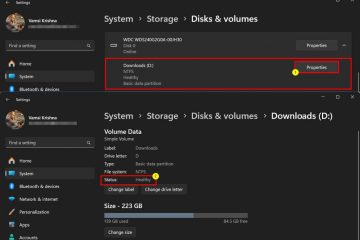หากคุณรู้สึกว่าไม่ได้รับประสิทธิภาพเต็มที่จากระบบ Gigabyte สิ่งแรกที่คุณควรตรวจสอบคือการตั้งค่า XMP ใน BIOS ของคุณ คิดว่ามันเป็นเครื่องมือโอเวอร์คล็อกเพียงคลิกเดียวสำหรับเรียกใช้ RAM ของคุณด้วยความเร็วที่สูงขึ้น
คุณสามารถ เปิดใช้งาน Extreme Memory Profile (XMP) จากส่วน การตั้งค่าหน่วยความจำขั้นสูงหรือจากแท็บ Tweaker ใน BIOS สำหรับบอร์ด Gigabyte ที่ใช้ซ็อกเก็ต AM5 รุ่นใหม่ การตั้งค่านี้อาจมีป้ายกำกับเป็น EXPO(โปรไฟล์เสริมสำหรับการโอเวอร์คล็อก) หรือ DOCP ( โปรไฟล์การโอเวอร์คล็อกโดยตรง )
เนื่องจาก XMP ได้รับการกำหนดค่าล่วงหน้าด้วยค่าที่ทดสอบ โดยทั่วไปคุณจึงสามารถใช้โปรไฟล์ได้โดยไม่มีข้อติดขัด แต่ในบางระบบที่ฉันทดสอบ โปรไฟล์จะตั้งค่าความถี่ของ RAM ให้สูงกว่าที่ CPU รองรับ ซึ่งท้ายที่สุดหมายความว่าการรีเซ็ตการกำหนดค่าและ XMP ไม่ทำงาน
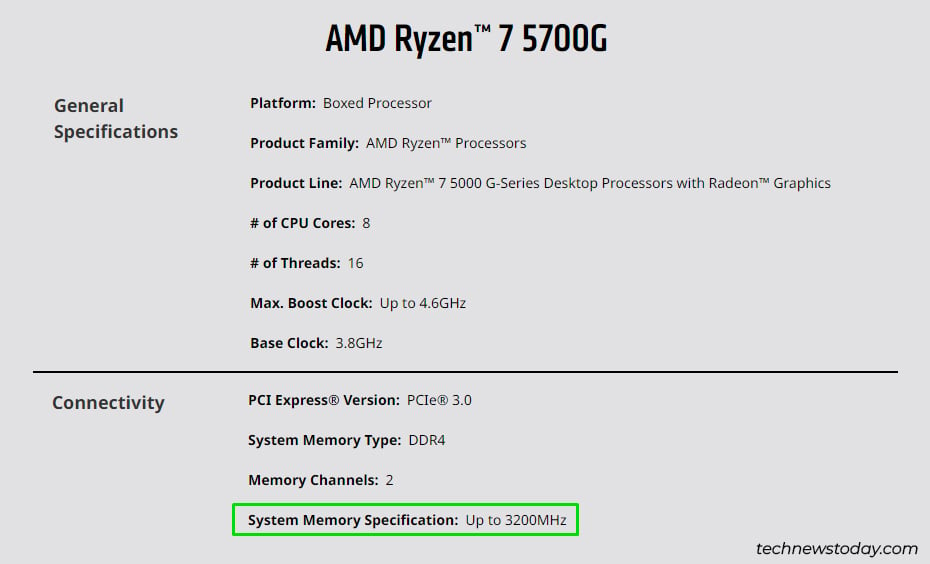
หมายเหตุ: แม้ว่า XMP จะถูกกำหนดไว้ล่วงหน้า แต่ก็ยังมีการโอเวอร์คล็อกอยู่ ซึ่งหมายความว่าจะทำให้การรับประกันเป็นโมฆะ ของ RAM และส่วนประกอบอื่นๆ ของคุณ
ตรวจสอบความเข้ากันได้ของ XMP
เพื่อให้แน่ใจว่าคุณไม่พบปัญหาความเข้ากันได้อย่างที่ฉันกล่าวถึงข้างต้น คุณสามารถตรวจสอบว่าส่วนประกอบของคุณรองรับ XMP ได้จากหน้าข้อมูลจำเพาะของผลิตภัณฑ์
เมนบอร์ดและ RAM จะต้องรองรับ XMP ได้อย่างชัดเจน นอกจากนี้ CPU ของคุณต้องรองรับความถี่ของ RAM ที่กำหนดไว้ในโปรไฟล์ด้วย
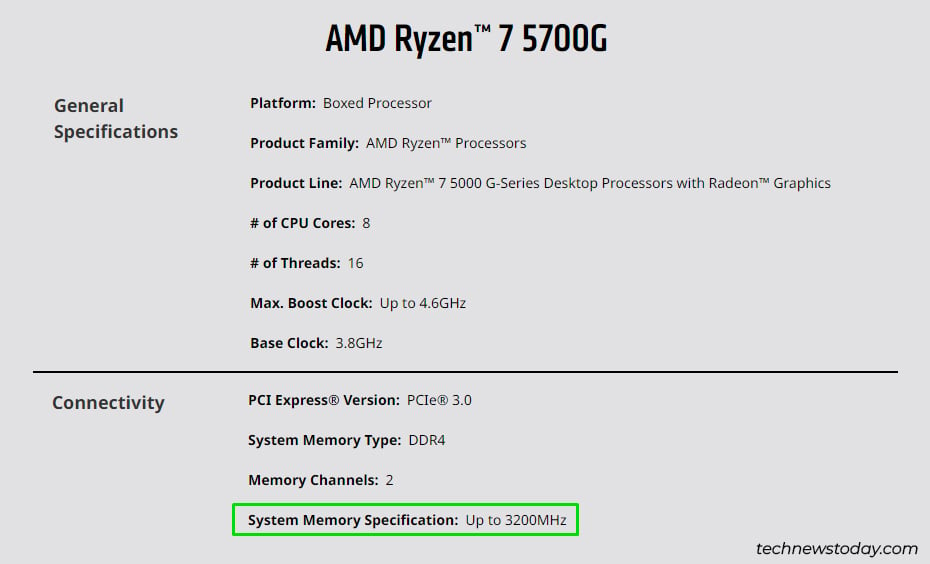
ส่วนสุดท้ายนั้นยุ่งยากเล็กน้อย ตัวอย่างเช่น Ryzen 7 5700G ของฉันได้รับการจัดอันดับให้รองรับความเร็ว RAM สูงสุด 3200MHz โมดูล DDR4 ประสิทธิภาพสูงมักจะได้รับการจัดอันดับความเร็วเช่น 3600MHz หรือ 4133MHz
หลังจากทดสอบ XMP ในหลายระบบ ฉันพบว่า CPU บางตัว (รวมถึงของฉันเอง) จะทำงานได้อย่างราบรื่นด้วยความถี่ที่สูงขึ้น เช่น 4133MHz ส่วนอื่นๆ จะรองรับเฉพาะความถี่ที่รองรับอย่างเป็นทางการหรือต่ำกว่าเท่านั้น
ประเด็นสำคัญคือ หาก XMP ตั้งค่าความถี่ RAM เป็นค่าที่ CPU ของคุณรองรับ คุณสามารถเปิดใช้งานได้โดยไม่ต้องกังวล แต่ถ้าตั้งค่าความถี่เป็นค่าสูง CPU ของคุณอาจรองรับหรือไม่รองรับก็ได้
หากไม่รองรับการกำหนดค่า XMP การกำหนดค่าอาจเปลี่ยนกลับหลังจากรีสตาร์ท หากไม่เกิดขึ้นโดยอัตโนมัติและ PC ของคุณไม่สามารถบู๊ตได้ คุณสามารถรีเซ็ต BIOS ด้วยตนเองเพื่อตั้งค่าทุกอย่างกลับเป็นค่าเริ่มต้น
บู๊ตเป็น BIOS/UEFI
แม้ว่าจะมีหลายวิธีในการกำหนดค่า XMP การทำเช่นนั้นผ่าน BIOS เป็นวิธีมาตรฐาน บนบอร์ด Gigabyte ให้กด Del/F2 เมื่อบู๊ตเพื่อเข้าถึงยูทิลิตีการตั้งค่า BIOS/UEFI
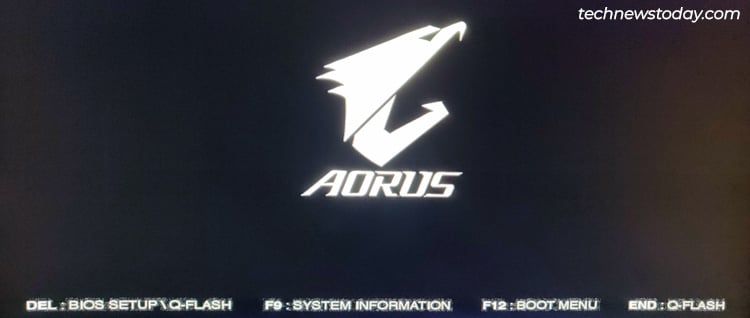
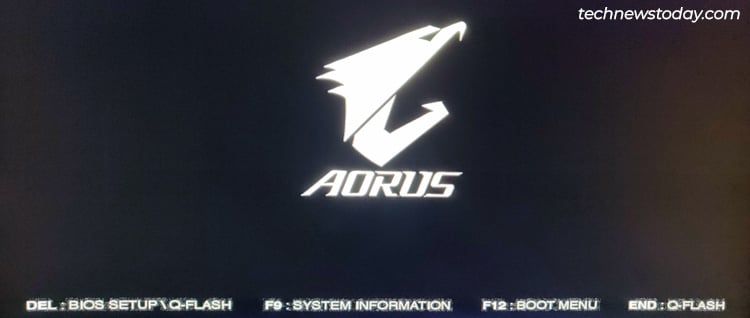
อีกทางหนึ่ง คุณยังสามารถรีสตาร์ทพีซีของคุณ 3 ครั้งติดต่อกันเพื่อบูตเข้าสู่สภาพแวดล้อมการกู้คืน ที่นั่น คุณสามารถเลือก แก้ไขปัญหา > ตัวเลือกขั้นสูง > การตั้งค่าเฟิร์มแวร์ UEFI
ค้นหาตัวเลือก XMP
Gigabyte BIOS มี UI สองแบบที่คุณสามารถสลับไปมาระหว่างปุ่ม F2 – โหมดง่าย และโหมดขั้นสูง/คลาสสิก
ใน โหมดง่าย คุณสามารถกำหนดค่า XMP ได้จากส่วนสถานะ DRAM
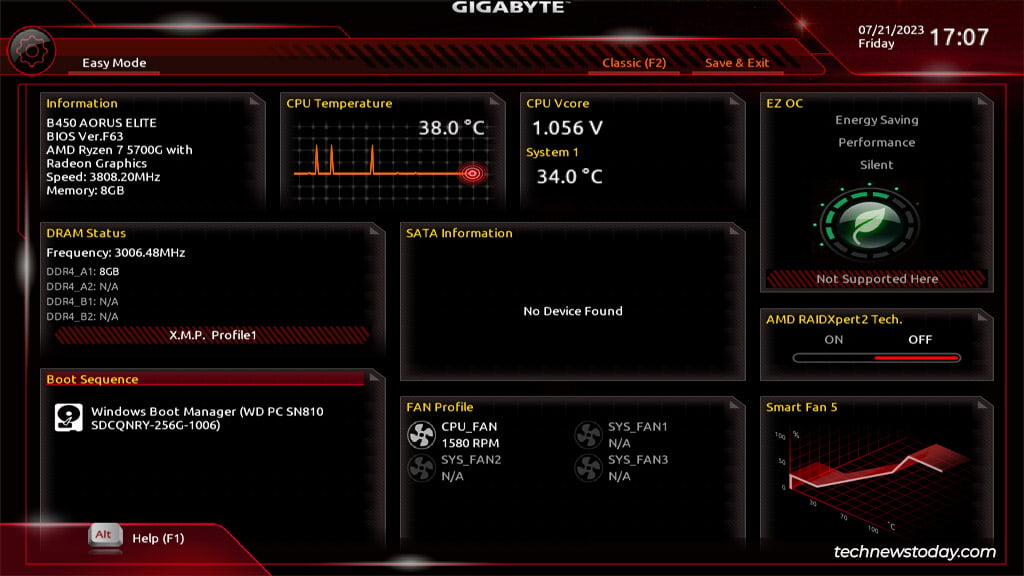
แม้ว่าจะสะดวก ผู้ใช้ส่วนใหญ่ควรกำหนดค่า XMP จากโหมดขั้นสูงแทน เนื่องจากจะช่วยให้คุณมีความคิดที่ดีขึ้นว่าคุณกำลังทำอะไรอยู่ ใน โหมดขั้นสูงไปที่ M.I.T. แท็บแล้วเปิดการตั้งค่าหน่วยความจำขั้นสูง
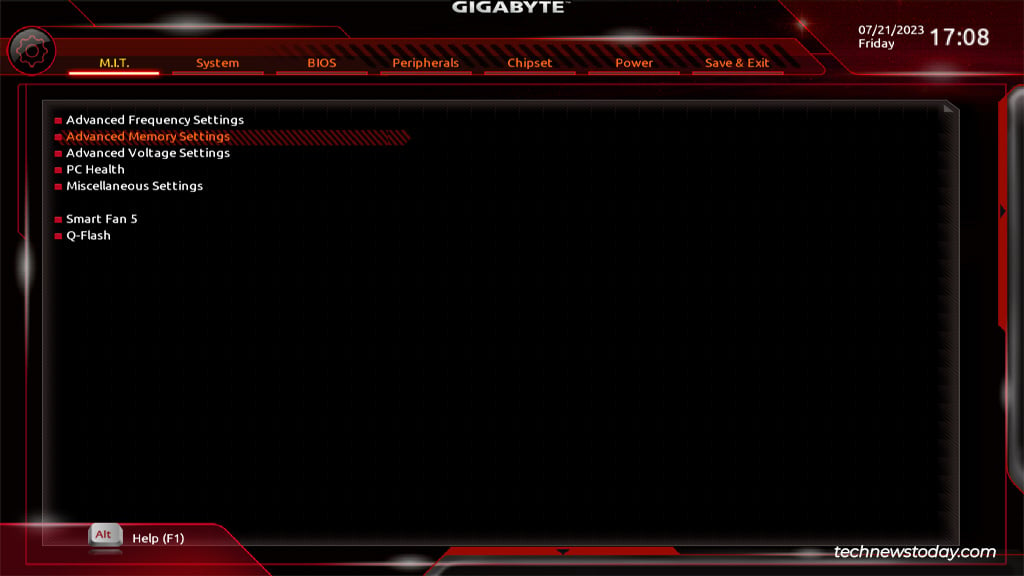
คุณจะพบตัวเลือก Extreme Memory Profile (X.M.P.) ที่นี่
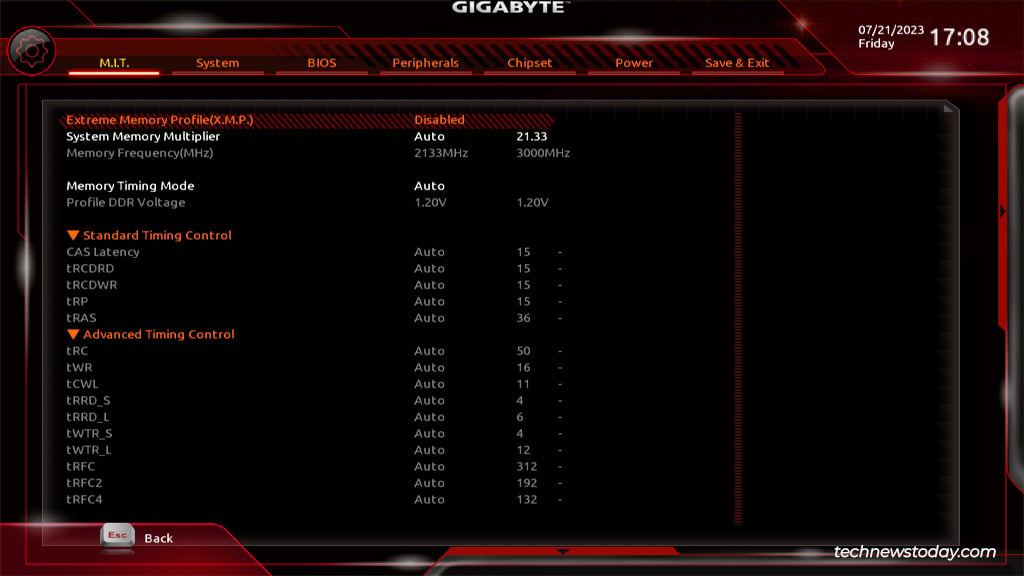
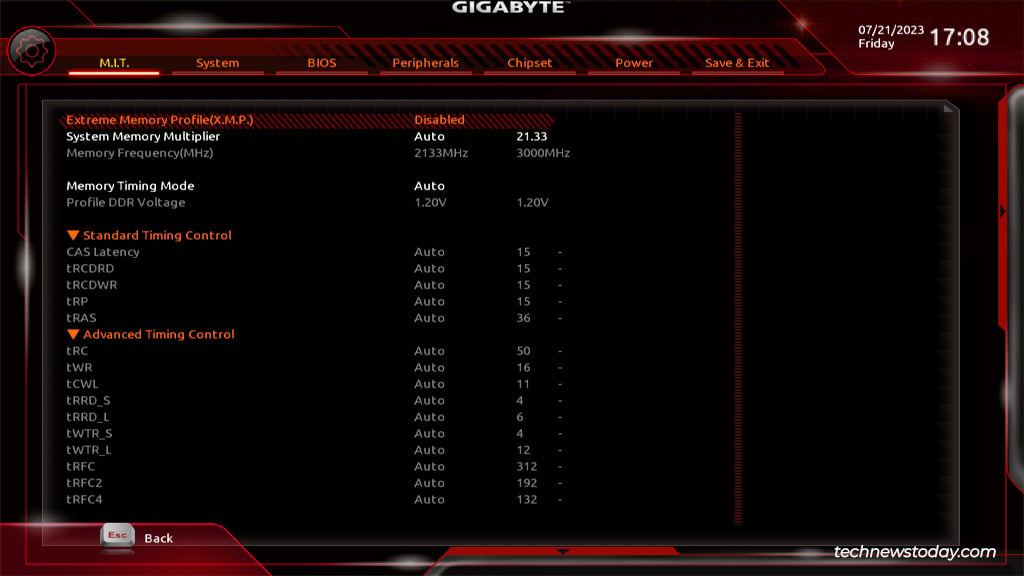
BIOS UI จะแตกต่างกันเล็กน้อยบนบอร์ด Gigabyte ระดับไฮเอนด์ เช่น AORUS Z690 บนบอร์ดดังกล่าว คุณสามารถกำหนดค่า XMP ได้จากแท็บ Tweaker
เปิดใช้งาน XMP ใน BIOS
ขึ้นอยู่กับโมดูล RAM คุณอาจสามารถเลือกจากหลายโปรไฟล์ (การกำหนดค่าล่วงหน้าที่แตกต่างกัน) หรือเพียงโปรไฟล์เดียว
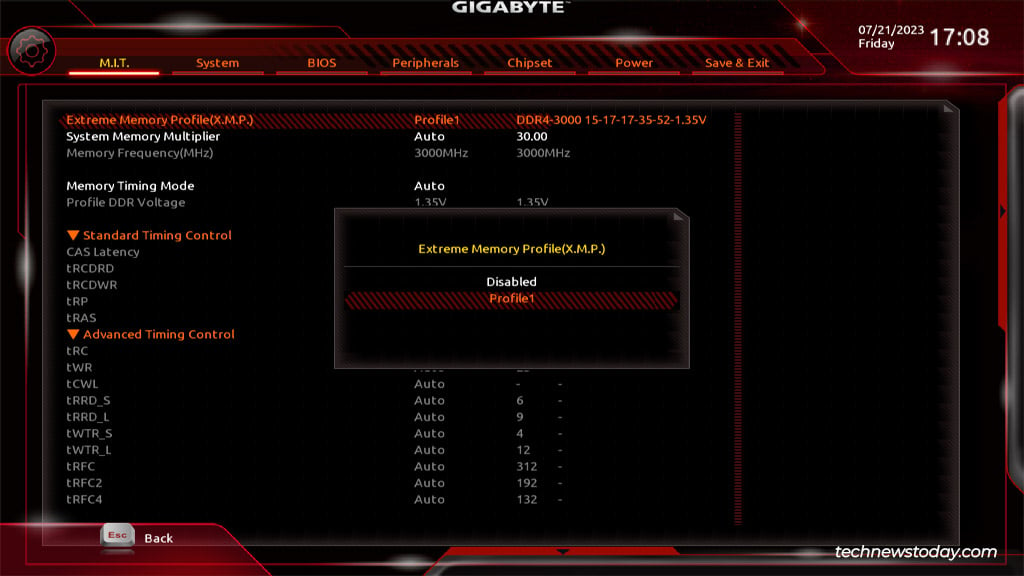
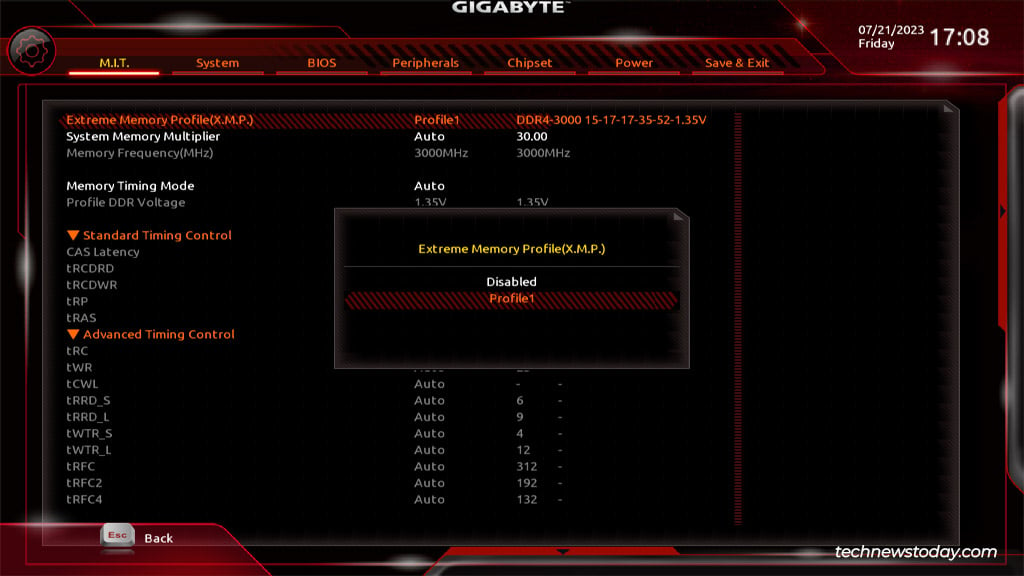
คุณสามารถเลื่อนลงและตรวจสอบความถี่ แรงดันไฟฟ้า และเวลาที่กำหนดโดยโปรไฟล์ที่คุณเพิ่งเปิดใช้งาน
หลังจากนั้น ให้กด F10 เพื่อบันทึกการเปลี่ยนแปลงและออก
ทดสอบประสิทธิภาพและความเสถียร
สุดท้าย แต่ไม่ท้ายสุด คุณต้องแน่ใจว่าการกำหนดค่าใหม่นั้นเสถียร การทดสอบครั้งแรกจะเกิดขึ้นทันทีหลังจากที่คุณออกจาก BIOS และรีสตาร์ท
หากรองรับโปรไฟล์ XMP เป็นอย่างน้อย พีซีของคุณจะบูตตามปกติ หากไม่รองรับ การกำหนดค่าควรรีเซ็ตโดยอัตโนมัติ ในกรณีที่ไม่เกิดขึ้นและพีซีของคุณไม่บู๊ต คุณสามารถรีเซ็ต BIOS ด้วยตนเองตามที่กล่าวไว้ก่อนหน้านี้
มีสองวิธีในการดำเนินการ ณ จุดนี้
หาก XMP ทำงาน คุณสามารถใช้ระบบของคุณได้ตามปกติและสังเกตการปรับปรุงประสิทธิภาพ คุณยังสามารถทดสอบ RAM เพื่อให้แน่ใจว่าระบบมีความเสถียร หาก XMP ใช้งานไม่ได้ คุณสามารถลองใช้โปรไฟล์อื่นที่ตั้งค่าการโอเวอร์คล็อกต่ำกว่า หากไม่มีโปรไฟล์เพิ่มเติม คุณสามารถดูการโอเวอร์คล็อกด้วยตนเองได้ เรามีคำแนะนำโดยละเอียดเกี่ยวกับการโอเวอร์คล็อก RAM พร้อมคำแนะนำทีละขั้นตอน หากคุณตัดสินใจเลือกเส้นทางนี้